A volte diventa necessario bloccare il desktop per proteggere il computer da intrusioni indesiderate. Esistono diversi modi per risolvere questo problema, a seconda del livello di sicurezza previsto.
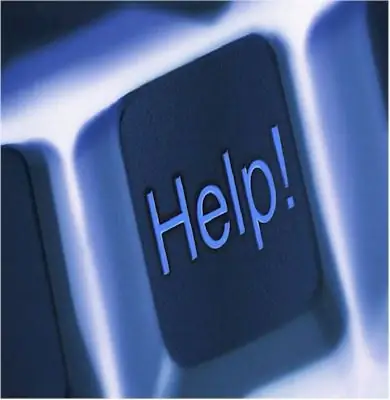
Istruzioni
Passo 1
Se sei solo assente per un po' e vuoi negare l'accesso al computer nel suo insieme, puoi impostare il blocco automatico del desktop con uno screensaver a un intervallo di tempo specificato. Per Windows XP, è necessario aprire Pannello di controllo - Schermo - Salvaschermo. Successivamente, è necessario impostare il timer e mettere un segno di spunta nella riga "Protezione password". (Per Windows 7, è necessario premere i tasti Win + L).
Passo 2
Il blocco può essere eseguito anche utilizzando le impostazioni dei Criteri di gruppo (GPO o gpedit.msc). Per Win2000XP: Start - Esegui - gpedit.msc - Configurazione utente - Modelli amministrativi - Desktop. Quindi scegli le impostazioni che ti interessano.
Passaggio 3
Se è necessario limitare l'accesso a un gruppo specifico di utenti, nelle impostazioni di sicurezza dell'oggetto Criteri di gruppo è necessario impostare un divieto per il gruppo selezionato. Per creare un oggetto Criteri di gruppo, è necessario disporre del software necessario, in particolare Utenti e computer di Active Directory, il file dsa.msc.
Passaggio 4
Eseguire l'applicazione, quindi aprire la console e creare un'unità organizzativa (OU) in cui funzionerà il blocco specificato. Per fare ciò, fare clic con il tasto destro del mouse su OU - Proprietà - Oggetto Criteri di gruppo - Nuovo - assegnare un nome al nuovo oggetto. Forma il contenuto dello spazio vuoto risultante utilizzando i modelli nella cartella SysVol, in conformità con i tuoi requisiti di sicurezza. Per configurare i criteri per questo gruppo, aprire la scheda Criteri di gruppo - Modifica.
Passaggio 5
Allo stesso modo, viene creata un'unità organizzativa per la quale questo blocco non funzionerà (se non si desidera che l'intero dominio rientri nella restrizione, non dimenticare di specificare nelle impostazioni "non ereditare la politica del dominio").






